Formulieren maken, bewerken of configureren met de formulierontwerper
Maak of ontwerp formulieren voor modelgestuurde apps met de nieuwe formulierontwerper.
Belangrijk
De nieuwe modelgestuurde formulierontwerper ondersteunt momenteel niet het bewerken van kaartformulieren. Meer informatie: Formuliertypen
Een formulier maken
Meld u aan bij Power Apps.
Selecteer Tabellen in het linkernavigatievenster. Als het item zich niet in het deelvenster van het zijpaneel bevindt, selecteert u …Meer en selecteert u vervolgens het gewenste item.
Notitie
Aanpassingen aan een tabel moeten binnen een oplossing plaatsvinden. Als u een tabel binnen een oplossing wilt bijwerken, opent u uw oplossing, en opent u vervolgens de tabel.
Selecteer een tabel zoals de tabel Account en selecteer vervolgens het gebied Formulieren.
Selecteer Formulier toevoegen en selecteer een van de volgende kenmerken:
- Hoofdformulier
Het primaire formuliertype voor interactie door gebruikers met recordgegevens. De inhoud van het nieuwe formulier wordt ingevuld met de bestaande hoofdformulierdefinitie. Als er meerdere hoofdformulieren bestaan, wordt het formulier boven in de lijst in de formuliervolgorde voor uw app gebruikt om het nieuwe formulier te vullen. Meer informatie over hoofdformulieren - Formulier voor snelle invoer Meer informatie over formulieren voor snelle invoer
- Formulier voor snelle weergave Meer informatie over formulieren voor snelle weergave
- Hoofdformulier
Wanneer de wijzigingen aan het formulier zijn voltooid, selecteert u op de opdrachtbalk de optie Opslaan om het formulier op te slaan of selecteert u Publiceren om op te slaan en de wijzigingen zichtbaar te maken aan appgebruikers.
Een samenvatting van dit proces wordt hieronder weergegeven.
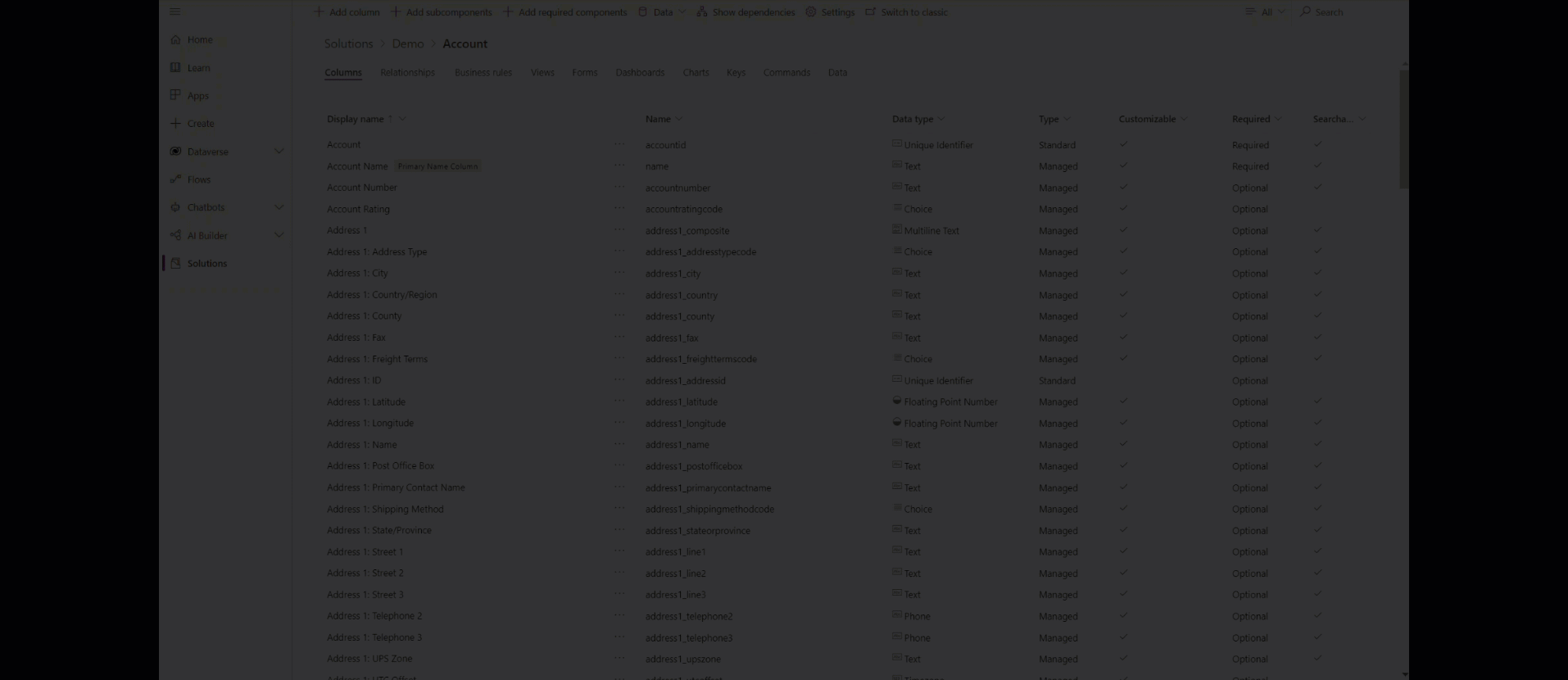
Een formulier bewerken
- Meld u aan bij Power Apps.
- Selecteer Tabellen in het linkernavigatievenster. Als het item zich niet in het deelvenster van het zijpaneel bevindt, selecteert u …Meer en selecteert u vervolgens het gewenste item. U kunt ook via een oplossing naar de tabel navigeren.
- Open een tabel zoals de tabel Account en selecteer vervolgens het gebied Formulieren.
- Selecteer de naam van het formulier dat moet worden bewerkt.
- De rij in het raster dat aan een formulier is gerelateerd, kan worden geselecteerd en vervolgens selecteert u op de opdrachtbalk Formulier bewerken
- U kunt ook ... naast de formuliernaam selecteren en vervolgens in het menu de optie Formulier bewerken selecteren.
- Wanneer de wijzigingen aan het formulier zijn voltooid, selecteert u op de opdrachtbalk de optie Opslaan om het formulier op te slaan of selecteert u Publiceren om op te slaan en de wijzigingen zichtbaar te maken aan appgebruikers.
Een formulier configureren
Dit zijn de beschikbare eigenschappen voor het configureren van een formulier, wanneer u een formulier maakt of bewerkt met de formulierontwerper.
| Naam | Beschrijving |
|---|---|
| Titel | Voer een naam in die andere makers en app-gebruikers vertelt waarvoor het formulier dient. Deze naam wordt getoond aan app-gebruikers. Als gebruikers toegang hebben tot meerdere formulieren voor een tabel, zullen ze deze naam gebruiken om onderscheid te maken tussen de beschikbare formulieren. Deze eigenschap is vereist. |
| Beschrijving | Voer een beschrijving in waarin wordt uitgelegd hoe het formulier van andere hoofdformulieren verschilt. Deze beschrijving wordt alleen weergegeven aan makers in de lijst met formulieren voor een tabel in de oplossingenverkenner. |
| Maximale breedte | Stel een maximale breedte (in pixels) in om de breedte van het formulier te beperken. De standaardwaarde is 1900. Deze eigenschap is vereist. |
| Afbeelding weergeven | Geef de primaire afbeelding van de tabel weer als die is ingesteld. Met deze instelling wordt het weergeven van de afbeeldingskolom in de koptekst van het formulier ingeschakeld. Meer informatie: Tabelopties in- of uitschakelen |
Zie ook
Overzicht van de modelgestuurde formulierontwerper
Kolommen toevoegen, configureren, verplaatsen of verwijderen op een formulier
Onderdelen toevoegen, configureren, verplaatsen of verwijderen op een formulier
Secties toevoegen, configureren, verplaatsen of verwijderen op een formulier
Tabbladen toevoegen, configureren, verplaatsen of verwijderen op een formulier
Eigenschappen van koptekst configureren in de formulierontwerper
Een subrastercomponent op een formulier toevoegen en configureren Meer informatie over formulieren voor snelle invoer Meer informatie over formulieren voor snelle weergave
Een onderdeel voor snelle weergave toevoegen en configureren op een formulier
Een opzoekonderdeel configureren op een formulier
De boomstructuur gebruiken in de formulierontwerper
Kolommen maken of bewerken
Notitie
Laat ons uw taalvoorkeuren voor documentatie weten! Beantwoord een korte enquête. (houd er rekening mee dat deze in het Engels is)
De enquête duurt ongeveer zeven minuten. Er worden geen persoonlijke gegevens verzameld (privacyverklaring).
Feedback
Binnenkort beschikbaar: In de loop van 2024 zullen we GitHub-problemen geleidelijk uitfaseren als het feedbackmechanisme voor inhoud en deze vervangen door een nieuw feedbacksysteem. Zie voor meer informatie: https://aka.ms/ContentUserFeedback.
Feedback verzenden en weergeven voor